win10邮件账户添加无反应的解决方法
时间:2025-05-30 09:48:19 335浏览 收藏
在使用Win10系统的内置邮箱应用时,许多用户在添加账户时会遇到无响应的问题。本文将介绍三种有效的解决方法:第一种是通过调整系统设置,在“Windows设置”中添加账户;第二种是利用netplwiz命令进行修复,通过运行对话框添加Microsoft或本地账户;第三种是通过屏蔽异常服务,在系统配置中隐藏并取消勾选非Microsoft服务。这些方法可以帮助用户顺利解决Win10邮件账户添加无反应的问题。
win10邮箱作为win10系统内置的邮箱应用,在商务场景中有诸多实用功能,但不少用户在尝试添加账户时会遇到无响应的问题。针对这一情况,本文将介绍几种有效的解决办法。
win10邮件添加账户无响应如何处理?
方案一:调整系统设置
- 按下“Win+I”组合键打开“Windows设置”,选择“账户”。
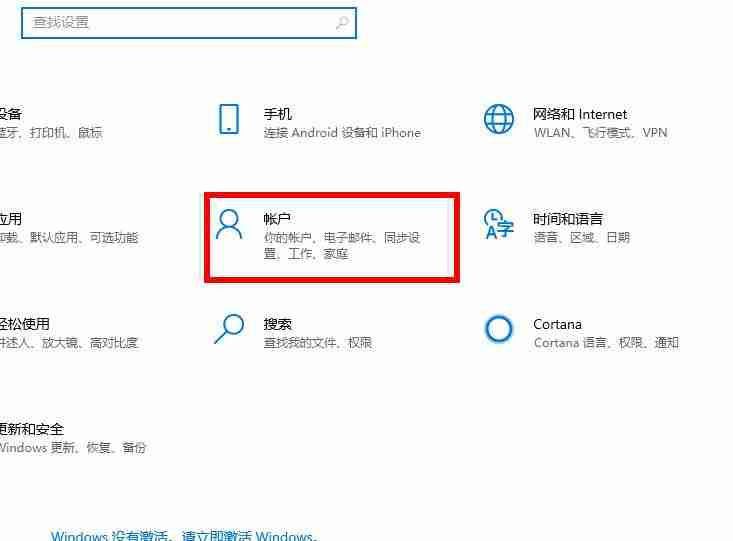
- 进入“家庭和其他用户”部分。
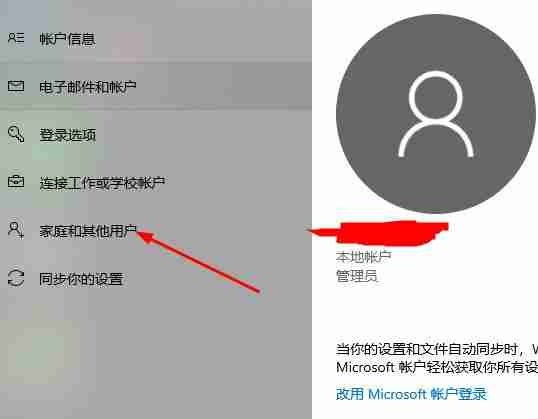
- 点击“添加其他人到这台电脑”,完成账户添加。
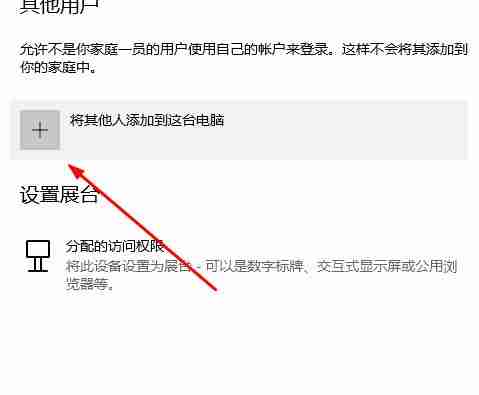
方案二:利用netplwiz命令修复
- 按下“Win+R”,输入 netplwiz 后点击“确定”。
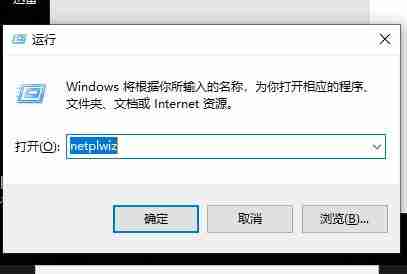
- 点击“添加”按钮。
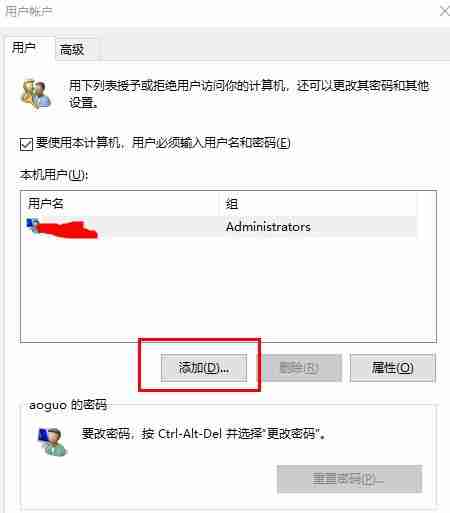
输入想要添加的Microsoft账户邮箱地址(此步骤会建立Microsoft账户而非本地账户)。
如果选择新建本地账户,可选择不使用Microsoft账户登录。
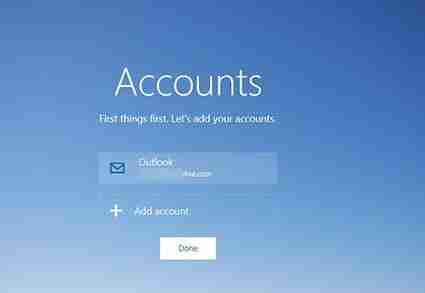
接下来设定本地账户信息或Microsoft账户信息。
填写用户名、密码及相关提示后,按指示完成账户创建。

方案三:屏蔽异常服务
- 按下“Win+R”,输入 msconfig 并确认。

- 在新界面中切换到“服务”标签页。
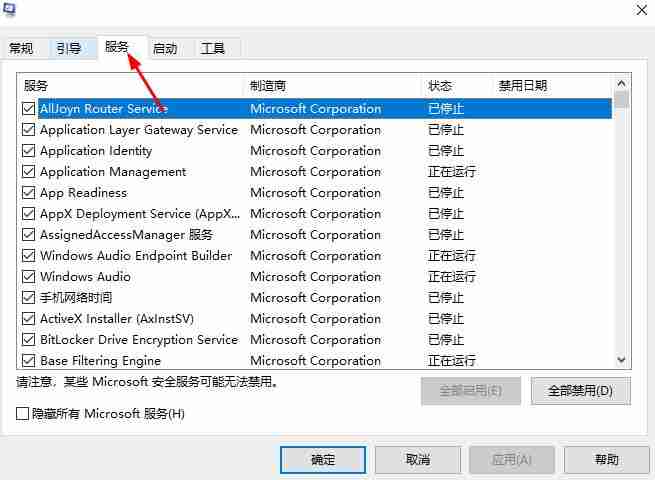
- 勾选“隐藏所有Microsoft服务”选项。
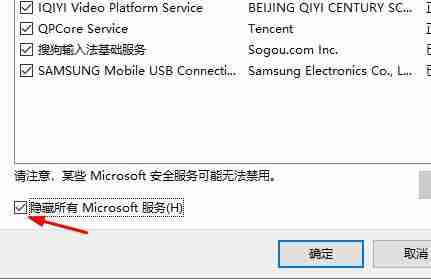
- 取消勾选剩余的所有服务项目,最后关闭系统配置窗口。
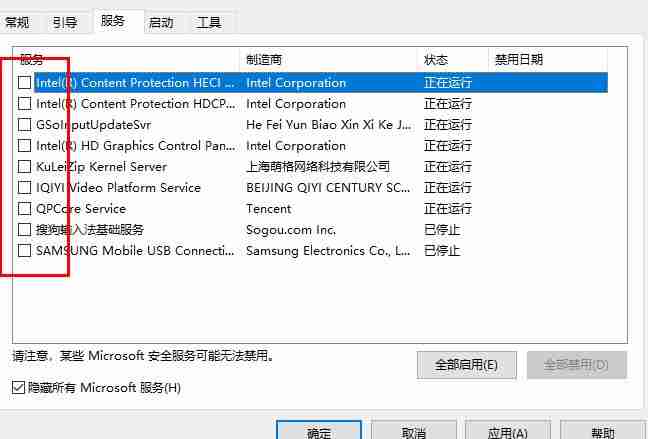
文中关于的知识介绍,希望对你的学习有所帮助!若是受益匪浅,那就动动鼠标收藏这篇《win10邮件账户添加无反应的解决方法》文章吧,也可关注golang学习网公众号了解相关技术文章。
相关阅读
更多>
-
501 收藏
-
501 收藏
-
501 收藏
-
501 收藏
-
501 收藏
最新阅读
更多>
-
238 收藏
-
435 收藏
-
117 收藏
-
383 收藏
-
479 收藏
-
264 收藏
-
259 收藏
-
420 收藏
-
148 收藏
-
134 收藏
-
356 收藏
-
290 收藏
课程推荐
更多>
-

- 前端进阶之JavaScript设计模式
- 设计模式是开发人员在软件开发过程中面临一般问题时的解决方案,代表了最佳的实践。本课程的主打内容包括JS常见设计模式以及具体应用场景,打造一站式知识长龙服务,适合有JS基础的同学学习。
- 立即学习 543次学习
-

- GO语言核心编程课程
- 本课程采用真实案例,全面具体可落地,从理论到实践,一步一步将GO核心编程技术、编程思想、底层实现融会贯通,使学习者贴近时代脉搏,做IT互联网时代的弄潮儿。
- 立即学习 516次学习
-

- 简单聊聊mysql8与网络通信
- 如有问题加微信:Le-studyg;在课程中,我们将首先介绍MySQL8的新特性,包括性能优化、安全增强、新数据类型等,帮助学生快速熟悉MySQL8的最新功能。接着,我们将深入解析MySQL的网络通信机制,包括协议、连接管理、数据传输等,让
- 立即学习 500次学习
-

- JavaScript正则表达式基础与实战
- 在任何一门编程语言中,正则表达式,都是一项重要的知识,它提供了高效的字符串匹配与捕获机制,可以极大的简化程序设计。
- 立即学习 487次学习
-

- 从零制作响应式网站—Grid布局
- 本系列教程将展示从零制作一个假想的网络科技公司官网,分为导航,轮播,关于我们,成功案例,服务流程,团队介绍,数据部分,公司动态,底部信息等内容区块。网站整体采用CSSGrid布局,支持响应式,有流畅过渡和展现动画。
- 立即学习 485次学习
